فهرست مطالب
عملکرد NOT در اکسل یک مقدار منطقی مخالف را برمیگرداند. در این مقاله، استفاده از این تابع و همچنین کاربرد آن را با VBA Code خواهید آموخت.

مطالب بالا اسکرین شات یک نمای کلی از مقاله است که کاربرد تابع NOT را در اکسل نشان می دهد. برای روشن شدن موضوع، در بخشهای بعدی، درباره کاربردهای عملکرد NOT اکسل با اصول اولیه آن بیشتر خواهید آموخت.
دانلود کتاب تمرین تمرین
استفاده از NOT Function.xlsm
Excel NOT Function: Syntax & آرگومان ها
عملکرد NOT ( برعکس ) یک Boolean یا مقدار منطقی را معکوس می کند. به عبارت ساده، اگر TRUE را وارد کنید، تابع FALSE را برمیگرداند و بالعکس.

- هدف تابع:
NOT تابع همیشه یک مقدار منطقی مخالف برمی گرداند .
- نحو:
=نه (منطقی)
- توضیح استدلال:
| استدلال | الزامی/اختیاری | توضیح |
|---|---|---|
| منطقی | مورد نیاز | یک مقدار منطقی که می تواند هر دو مورد ارزیابی قرار گیرد TRUE یا FALSE |
- پارامتر بازگشت:
مقدار منطقی معکوس شده یعنی FALSE را به TRUE تغییر می دهد، یا TRUE to FALSE.
8 مثال از استفاده از تابع NOT در اکسل
اکنون، بدون تأخیر بیشتر، اجازه دهید نگاهی اجمالی به هر یک از مثالها باتصاویر مناسب و توضیحات دقیق به عنوان یک یادداشت، ما از نسخه Microsoft Excel 365 استفاده کردهایم، میتوانید از هر نسخه دیگری که راحت هستید استفاده کنید.
مثال 1: مثال پایه عملکرد NOT در اکسل
ابتدا و مهمتر از همه، اجازه دهید ابتدایی ترین مثال تابع NOT را بررسی کنیم که مقادیر منطقی TRUE و FALSE را تغییر می دهد. در شکل زیر، سلول B5 حاوی TRUE است، تابع NOT خلاف FALSE را در سلول C5 برمی گرداند. به طور معمول، 0 در اکسل FALSE در نظر گرفته می شود، بنابراین تابع NOT TRUE را با 0 برمی گرداند. در مورد هر عدد دیگری، خروجی FALSE خواهد بود.

مثال 2: با استفاده از تابع NOT برای حذف یک مقدار معین
به طور متناوب، ما می توانید از تابع NOT برای حذف یک مقدار سلول خاص با استفاده از فرمول زیر استفاده کنید.
=NOT(B5="TV")
به عنوان مثال، سلول B5 به ورودی TV اشاره دارد. به طور خاص، تابع FALSE را برای TV و TRUE را برای همه محصولات دیگر برمیگرداند زیرا میخواهیم فقط را حذف کنیم. تلویزیون.

مثال 3: نه برای مقدار بیشتر یا کمتر از مقدار
برعکس، ما همچنین می توانیم بررسی کنیم که آیا مقدار سلول کمتر از یک مقدار خاص در این مورد، ما می خواهیم محصولاتی را که قیمت آنها کمتر از 200$ است فیلتر کنیم، پس از انجام این شرط، تابع خروجی TRUE می دهد.
=NOT(C5>200)
به عنوان مثال،سلول C5 نشان دهنده قیمت تلویزیون است که 500$ است.

مثال 4: NOT with OR Function در اکسل
علاوه بر این، می توانیم تابع OR را با تابع NOT ترکیب کنیم تا بررسی کنیم که آیا یک یا چند معیار برآورده شده اند یا خیر. و به ترتیب TRUE یا FALSE را نشان دهید. در این شرایط، هر محصول به غیر از TV و AC روست خواهد شد.
=NOT(OR(B5="TV",B5="AC"))
در معادله بالا، سلول B5 به تلویزیون محصول اشاره می کند.
فرمول تفکیک:
- OR(B5=”TV”,B5=”AC”) → بررسی می کند که آیا هر یک از آرگومان ها TRUE هستند یا خیر، و TRUE یا FALSE را برمی گرداند. فقط در صورتی FALSE را برمیگرداند که همه آرگومانها FALSE باشند. در اینجا، توابع بررسی می کنند که آیا متن موجود در سلول B5 TV یا AC است، اگر یکی از شرایط برقرار باشد، تابع TRUE را برمی گرداند.
- خروجی → TRUE
- NOT(OR(B5=”TV”,B5=”AC”)) → می شود
- NOT(TRUE) → FALSE را به TRUE یا TRUE به FALSE تغییر می دهد. در اینجا، تابع برعکس TRUE که FALSE است، برمیگرداند. 26> مثال 5: نه با تابع AND
به طور مشابه، ما همچنین می توانیم از تابع AND همراه با تابع NOT برای تعیین شرایطی که هر دو معیار هستند استفاده کنیم. ملاقات کرد. به همین مناسبت، ما می خواهیم تلویزیون محصول ساخته شده توسط Manufacturer Silo را حذف کنیم.دیجیتال .
=NOT(AND(B5="TV",C5="Silo Digital"))به عنوان مثال، سلول های B5 و C5 نشان دهنده تلویزیون محصول و تولید کننده سیلو دیجیتال .
تجزیه فرمول:
- AND(B5=”TV”,C5=”Silo Digital”) → بررسی می کند که آیا همه آرگومان ها درست هستند، و TRUE را برمی گرداند اگر همه آرگومان ها TRUE هستند. در اینجا، B5="TV" آرگومان logical1 است و C5="Silo Digital" <9 است. آرگومان>logical2 زیرا هر دو شرط برآورده شده اند، بنابراین تابع AND خروجی TRUE را برمی گرداند.
- خروجی → TRUE
- NOT(AND(B5=”TV”,C5=”Silo Digital”)) →
- NOT(TRUE) → در اینجا، تابع برعکس TRUE که FALSE است، خروجی می دهد.
- خروجی → FALSE

مثال 6: NOT با تابع IF
علاوه بر این، ما می توانیم تابع محبوب IF را ترکیب کنیم با تابع NOT برای ساخت عبارات منطقی. در اینجا، میخواهیم از خرید تلویزیون یا AC، اجتناب کنیم و اگر معیارها رعایت شوند، نتیجه به صورت "خرید نشوید" (نماینده TRUE).
=IF(NOT(OR((B5="TV"),(B5="AC"))),"To buy","Don't buy")در عبارت فوق، سلول B5 به TV<10 اشاره دارد>> ”)) → بررسی می کند که آیا هر یک از آرگومان ها TRUE هستند و TRUE یا FALSE را برمی گرداند. فقط در صورتی FALSE را برمیگرداند که همه آرگومانها FALSE باشند.در اینجا، توابع بررسی می کنند که آیا متن موجود در سلول B5 TV یا AC است، اگر یکی از شرایط برقرار باشد، تابع TRUE را برمی گرداند.
- خروجی → TRUE
- AND(B5=”TV”,C5=”Silo Digital”) → بررسی می کند که آیا همه آرگومان ها درست هستند، و TRUE را برمی گرداند اگر همه آرگومان ها TRUE هستند. در اینجا، B5="TV" آرگومان logical1 است و C5="Silo Digital" <9 است. آرگومان>logical2 زیرا هر دو شرط برآورده شده اند، بنابراین تابع AND خروجی TRUE را برمی گرداند.
- NOT(OR(B5=”TV”,B5=”AC”)) → می شود
- NOT(TRUE) → FALSE را به TRUE یا TRUE به FALSE تغییر می دهد. در اینجا، تابع عکس TRUE را که FALSE است برمی گرداند.
- خروجی → FALSE
- IF(NOT(OR(( B5=”TV”),(B5=”AC”)))”برای خرید”””Don’t buy”) → می شود
- IF(FALSE,”برای خرید "،"خرید نکنید") → بررسی میکند که آیا یک شرط برآورده شده است یا نه، یک مقدار را در صورت TRUE و مقدار دیگری را در صورت FALSE برمیگرداند. در اینجا، FALSE آرگومان logical_test است که به دلیل آن تابع IF مقدار "Don't buy" را برمیگرداند. که آرگومان value_if_false است. در غیر این صورت، "برای خرید" که آرگومان value_if_true است.
- خروجی → "خرید نشوید" برمیگردد.
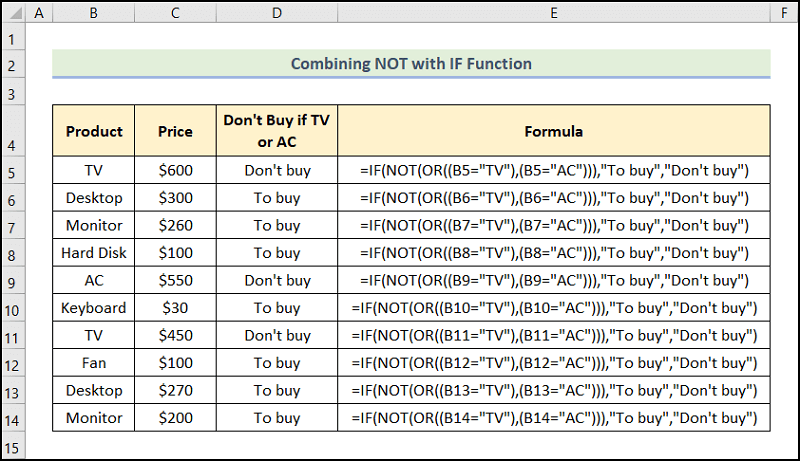 همچنین ببینید: تابع Excel IF با 3 شرط (5 تست منطقی)
همچنین ببینید: تابع Excel IF با 3 شرط (5 تست منطقی)مثال 7: نه با عملکرد ISBLANK (کار با سلول خالی)
علاوه بر این، ما می توانیم از تابع ISBLANK و تابع NOT برای بررسی سلول های خالی استفاده کنید و از تابع IF برای برگرداندن نتیجه بر اساس خروجی قبلی استفاده کنید. به عنوان مثال، افزایش قیمت برخی از محصولات به عنوان یک قیمت اضافی نشان داده می شود، در این صورت، قیمت محصول با 10٪ تخفیف داده می شود. اینجا، محصولاتبدون قیمت اضافی در نظر گرفته نمی شود.
=IF(NOT(ISBLANK(E5)), E5*10%, "No discount")به طور خاص، سلول E5 نشان می دهد قیمت اضافی .
همچنین ببینید: نحوه باز کردن اکسل در حالت ایمن (3 روش مفید)تجزیه فرمول:
- ISBLANK(E5) → بررسی می کند که آیا یک مرجع به یک سلول خالی است یا نه، و TRUE یا FALSE را برمی گرداند. در اینجا، E5 آرگومان value است که به قیمت اضافی اشاره دارد. اکنون، تابع ISBLANK بررسی میکند. آیا سلول قیمت اضافی خالی است. اگر خالی نباشد TRUE و اگر خالی نباشد FALSE را برمی گرداند.
- خروجی → FALSE
- NOT(ISBLANK(E5)) → <12 می شود>
- NOT(FALSE) → در اینجا، تابع مقدار FALSE را به TRUE تبدیل می کند.
- خروجی → TRUE
- NOT(TRUE) → FALSE را به TRUE یا TRUE به FALSE تغییر می دهد. در اینجا، تابع برعکس TRUE که FALSE است، برمیگرداند. 26> مثال 5: نه با تابع AND
- IF(TRUE، E5*10%، "بدون تخفیف" ) → در این مورد، TRUE <9 است آرگومان>logical_test که به دلیل آن تابع IF E5*10% را برمیگرداند که آرگومان value_if_true است. در غیر این صورت، "بدون تخفیف" که آرگومان value_if_false است.
- 100 * 10% → 10<2 برمی گردد>
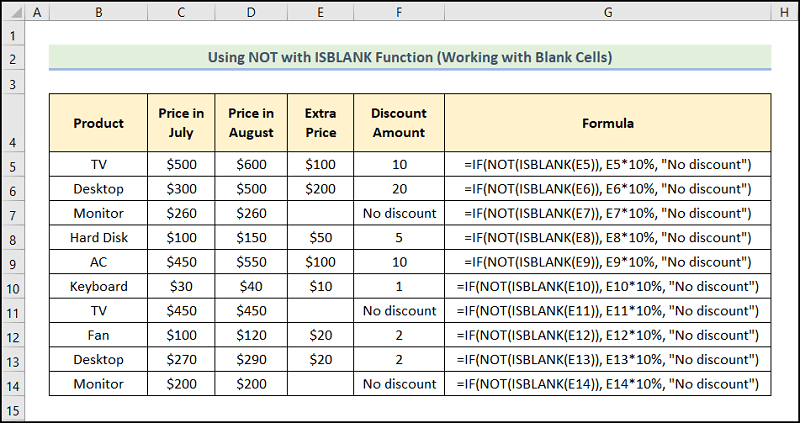
مثال 8: NOT در کد VBA در اکسل
آخرین اما نه کم اهمیت ترین، شما می توانید Excel را اعمال کنید تابع NOT برای بررسی اینکه آیا یک سلول دارای مقدار عددی با کد VBA نشان داده شده در زیر است. این استساده و آسان؛ فقط دنبال کنید.
📌 مراحل :
- ابتدا، به برگه برنامهنویس >> روی دکمه Visual Basic کلیک کنید.
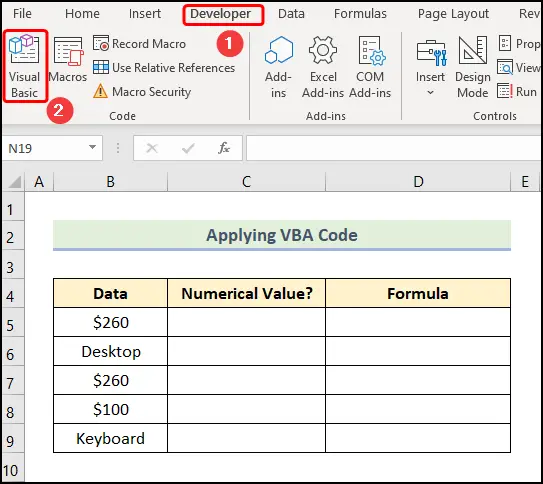
اکنون، Visual Basic Editor را در یک پنجره جدید باز می کند.
- دوم، به برگه درج بروید >> Module را انتخاب کنید.

برای سهولت مراجعه، می توانید کد را از اینجا کپی کرده و مانند شکل زیر در پنجره قرار دهید.
1549

⚡ تفکیک کد:
اکنون توضیح می دهیم کد VBA که به دو مرحله تقسیم می شود.
- در قسمت اول، روال فرعی یک نام داده می شود، در اینجا Excel_NOT_Function() .
- بعد، متغیر ws را برای ذخیره شیء کاربرگ تعریف کنید و نام کاربرگ را وارد کنید، در اینجا " NOT VBA است. ".
- در معجون دوم، از توابع NOT و ISNUMBER استفاده کنید تا بررسی کنید که آیا B5 مشخص شده، سلولهای B6 ، B7 ، B8 و B9 ( سلولهای ورودی ) حاوی دادههای عددی یا متنی هستند.
- اکنون، از Range object استفاده کنید تا نتیجه را به C5 , C6 , C7 , برگردانید. سلول های C8 و C9 ( سلول های خروجی ).

- سوم، بستن پنجره VBA >> روی دکمه Macros کلیک کنید.
با این کار کادر گفتگوی Macros باز می شود.
- به دنبال این، را انتخاب کنید. ماکرو copy_and_paste_data >> دکمه Run را فشار دهید.
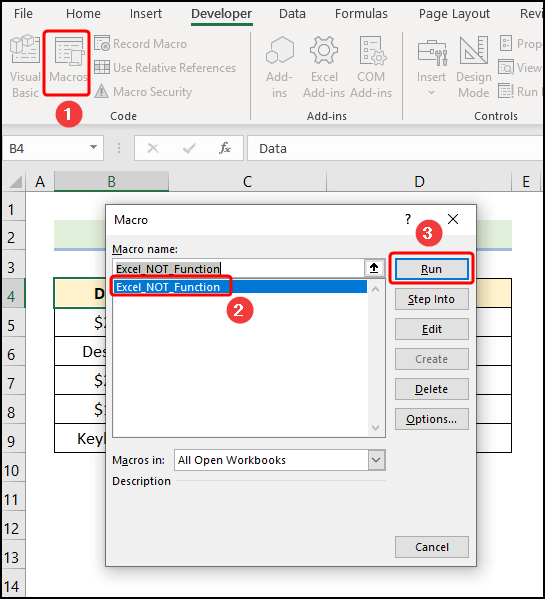
در نهایت، نتایج باید مانند تصویر زیر باشد.

خطاهای رایج در هنگام استفاده از تابع NOT
| خطا | وقوع |
|---|---|
| #VALUE! | هنگامی که محدوده سلول به عنوان ورودی درج می شود رخ می دهد |
تمرین بخش
در اینجا، یک بخش تمرین در سمت راست هر برگه ارائه کرده ایم تا بتوانید خودتان تمرین کنید. لطفاً مطمئن شوید که این کار را خودتان انجام می دهید.
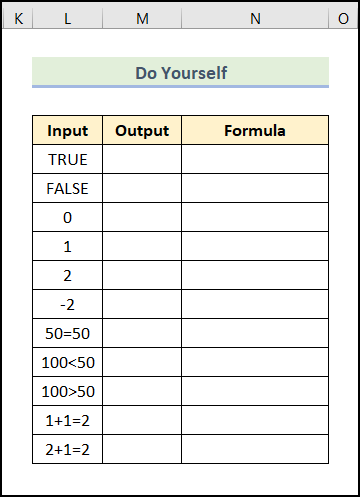
نتیجه گیری
به طور خلاصه، این مقاله 8 مثال از نحوه استفاده از NOT <را شرح می دهد. 2> عملکرد در اکسل. اکنون به شما پیشنهاد می کنیم مقاله کامل را با دقت بخوانید و دانش را در کتاب تمرین رایگان ما به کار ببرید. و از ExcelWIKI برای بسیاری از مقالات دیگر مانند این بازدید کنید.

